Arreglar Mozilla Firefox no se puede configurar como problema de navegador predeterminado en Windows 10
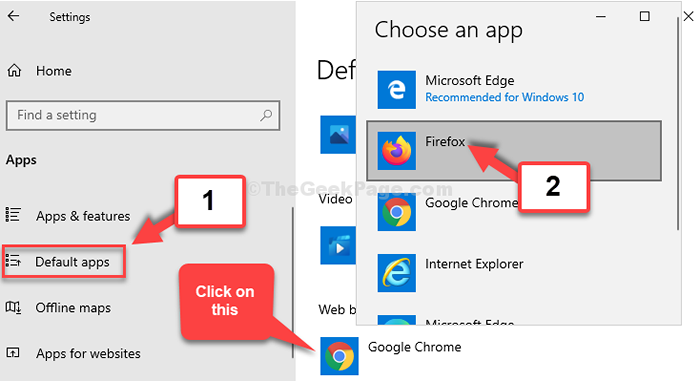
- 4370
- 1100
- Mario Gollum
Mozilla Firefox es un navegador bastante popular entre los nombres principales y, por lo tanto, muchos usuarios quieren establecerlo como el navegador predeterminado. Configurarlo como el navegador predeterminado, permite que los enlaces web o los documentos web se abran en el navegador Firefox automáticamente. Por lo tanto, que no tiene que seleccionar el navegador cada vez al abrir un enlace o documento del sitio web.
Sin embargo, las cosas pueden salir mal a veces, y lo difícil que lo intentas, el Mozilla Firefox no se puede configurar como un navegador predeterminado en su sistema Windows 10. Pero, lo bueno es que este problema se puede solucionar. Veamos como.
Tabla de contenido
- Método 1: Uso del símbolo del sistema
- Método 2: Reinstalar Firefox
- Probar un valor predeterminado diferente por una vez
Método 1: Uso del símbolo del sistema
Paso 1: Ve a la Comenzar botón en su escritorio y escriba Solicitante del sistema En el campo de búsqueda. Haga clic derecho en el resultado y seleccione Ejecutar como administrador abrir Solicitante del sistema en modo administrador.
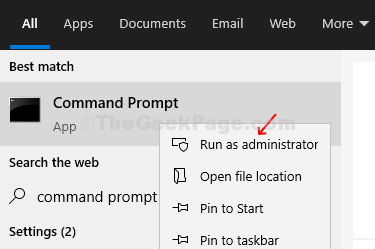
Paso 2: En el Solicitante del sistema Ventana, escriba el siguiente comando y presione Ingresar:
"C: \ Archivos de programa \ Mozilla Firefox \ Uninstall \ Helper.exe " /setasdefaultappglobal
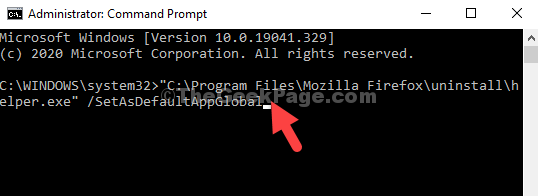
Paso 3: Ahora, ve al Comenzar botón en su escritorio, haga clic en él y seleccione el Ajustes opción del menú contextual.
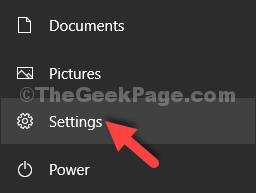
Etapa 4: En el Ajustes Ventana, haga clic en Aplicaciones.
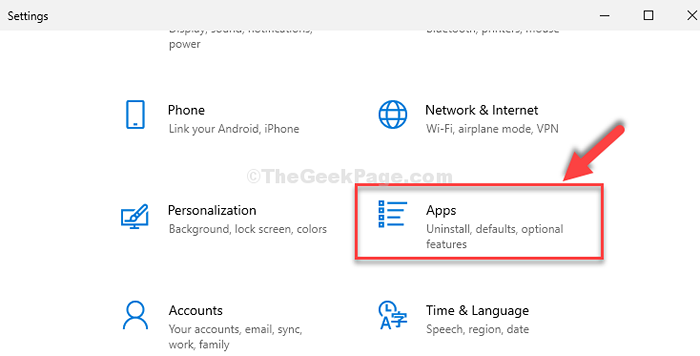
Paso 5: A continuación, haga clic en Aplicaciones predeterminadas a la izquierda, y en el lado derecho del panel, baje y haga clic en el navegador web sección. Seleccionar Firefox Desde las opciones para establecer como navegador predeterminado.
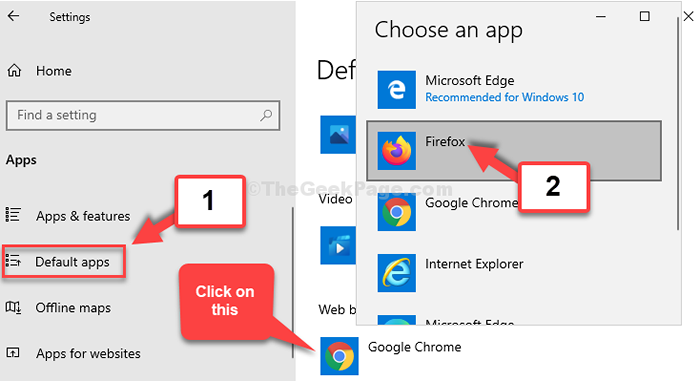
Ha establecido con éxito Firefox como el navegador web predeterminado, pero si esto no funciona, puede probar el segundo método.
Método 2: Reinstalar Firefox
Paso 1 - Presione Clave de Windows y Riñonal Key juntos del teclado para abrir CORRER cuadro de comando
Tipo appwiz.CPL en él y haz clic DE ACUERDO
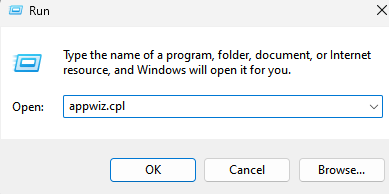
Paso 2: Esto te llevará al Programas y características ventana en el Panel de control. Ahora busca Mozilla Firefox En la lista de programas, haga clic con el botón derecho y haga clic en Desinstalar Para eliminar la aplicación.
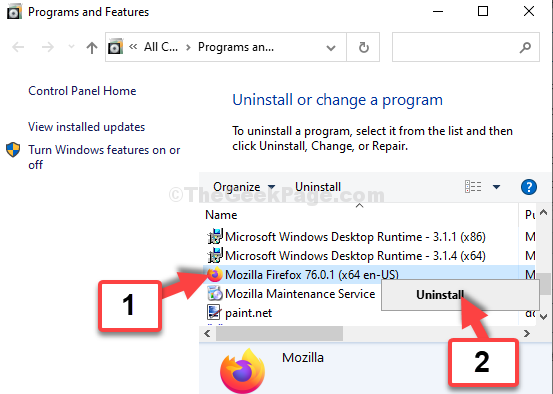
Ahora, reinstale Firefox y cambiar el navegador a Firefox a través de Configuración por defecto.
Probar un valor predeterminado diferente por una vez
Paso 1: Ir a Aplicaciones predeterminadas opción Ajustes y cambie el navegador a cualquier otro navegador primero. Por ejemplo, lo cambiamos a Google Chrome aquí.
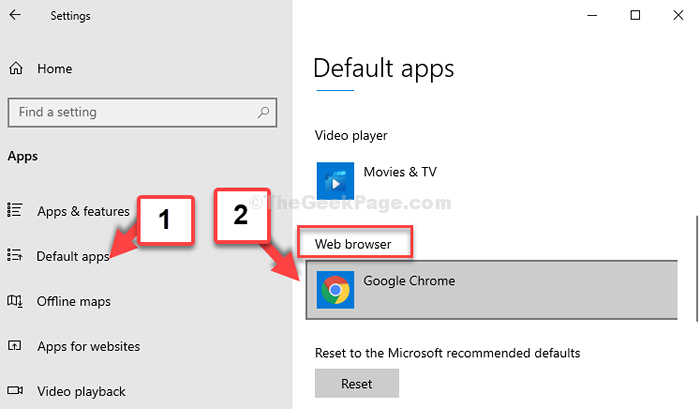
Paso 2: Ahora, vuelva a cambiar el navegador a Firefox.
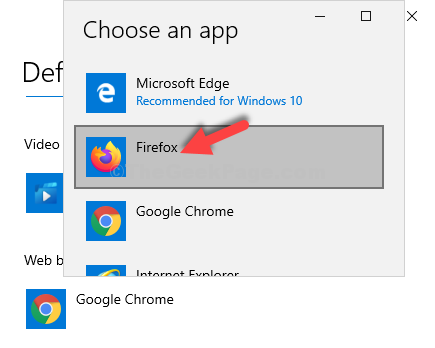
Eso es todo. Su problema debe resolverse ahora y puede usar el Firefox Como navegador predeterminado ahora.
- « Fix- shell no se puede iniciar. La falla ocurrió durante la inicialización en PowerShell
- La negociación del protocolo TeamViewer falló Error en Windows 10 Fix »

